win10天气预报怎么去掉 Win10系统自带的天气应用怎么卸载
更新时间:2024-08-17 10:20:35作者:relsound
Win10系统自带的天气应用可能在一些用户看来并不实用,甚至会占用系统资源和网络流量,如果你想去掉这个应用,可以通过简单的步骤来卸载它,从而减轻系统负担和提升运行效率。接下来我们将介绍如何去掉Win10系统自带的天气应用,让你的电脑更加清爽和高效。
操作方法:
1.开始按钮右键选择【设置】。
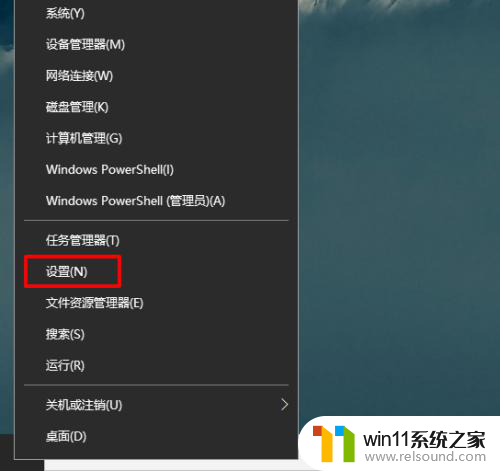
2.单击【应用】。
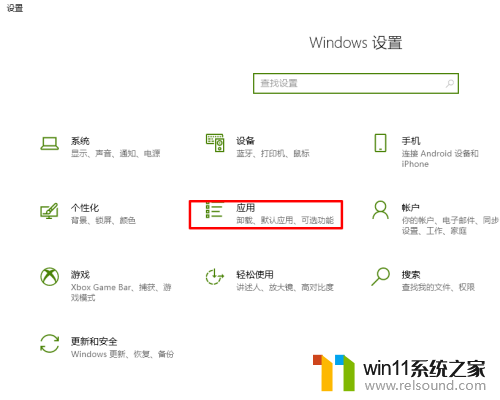
3.单击【应用和功能】。
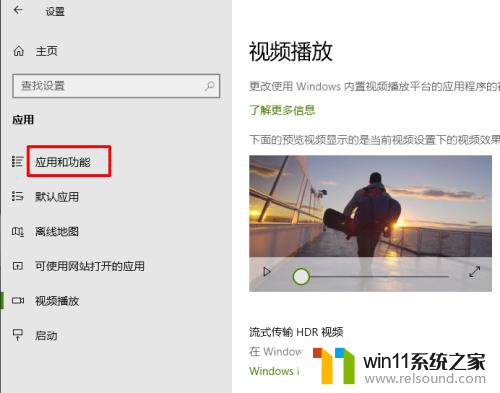
4.单击【天气】。
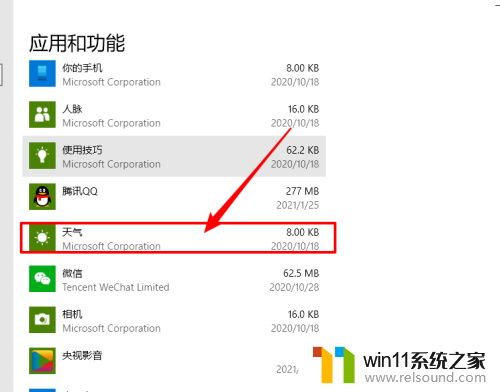
5.单击【卸载】。
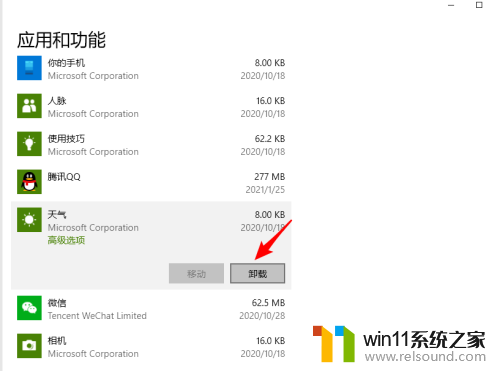
6.再次单击【卸载】确定即可。
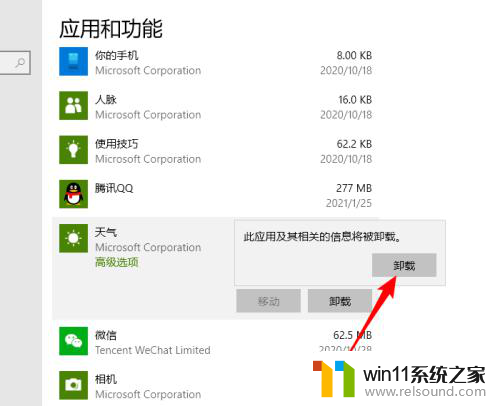
以上就是如何去掉win10天气预报的全部内容,如果您需要的话,可以按照以上步骤进行操作,希望对大家有所帮助。
win10天气预报怎么去掉 Win10系统自带的天气应用怎么卸载相关教程
- 时间天气日历小插件 Win10系统桌面如何添加日历、天气、时钟等小工具
- 微软必应聊天周报:推出知识卡片,提升购物和天气等搜索体验
- 手机桌面时间图标不见了怎么恢复 华为手机桌面时间和天气预报恢复方法
- 惹众怒后,微软Win11天气删除部分广告,用户反应如何?
- win10杀毒软件卸载 win10自带的杀毒软件defender怎么关闭及卸载
- 联想win11自带office如何卸载 Win11无法卸载自带的Office怎么办
- 燃气热水器出现e2是什么情况 燃气热水器显示E2报警
- 应用卸载了能恢复吗 如何恢复误删的Windows10自带应用软件
- 手机卸载不掉的软件怎样卸载 手机上的应用无法删除怎么解决
- 为什么win10系统自带的输入法删不掉 如何删除Win10系统自带的微软拼音输入法
- 英伟达新一代AI芯片过热延迟交付?公司回应称“客户还在抢”
- 全球第二大显卡制造商,要离开中国了?疑似受全球芯片短缺影响
- 国外芯片漏洞频发,国产CPU替代加速,如何保障信息安全?
- 如何有效解决CPU温度过高问题的实用方法,让你的电脑更稳定运行
- 如何下载和安装NVIDIA控制面板的详细步骤指南: 一步步教你轻松完成
- 从速度和精度角度的 FP8 vs INT8 的全面解析:哪个更适合你的应用需求?
微软资讯推荐
- 1 英伟达新一代AI芯片过热延迟交付?公司回应称“客户还在抢”
- 2 微软Win11将为开始菜单/任务栏应用添加分享功能,让你的操作更便捷!
- 3 2025年AMD移动处理器规格曝光:AI性能重点提升
- 4 高通Oryon CPU有多强?它或将改变许多行业
- 5 太强了!十多行代码直接让AMD FSR2性能暴涨2倍多,性能提升神速!
- 6 当下现役显卡推荐游戏性能排行榜(英伟达篇)!——最新英伟达显卡游戏性能排名
- 7 微软发布Win11 Beta 22635.4440预览版:重构Windows Hello,全面优化用户生物识别体验
- 8 抓紧升级Win11 微软明年正式终止对Win10的支持,Win10用户赶紧行动
- 9 聊聊英特尔与AMD各自不同的CPU整合思路及性能对比
- 10 AMD锐龙7 9800X3D处理器开盖,CCD顶部无3D缓存芯片揭秘
win10系统推荐